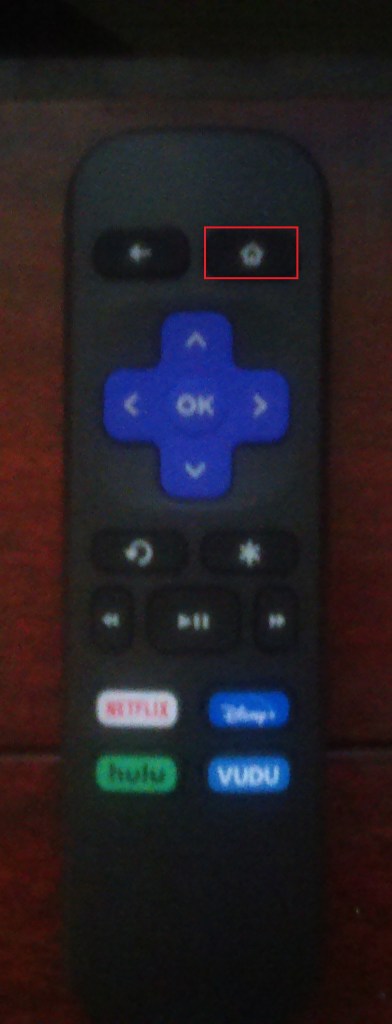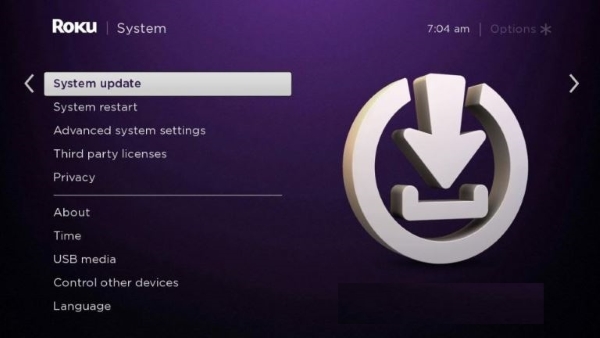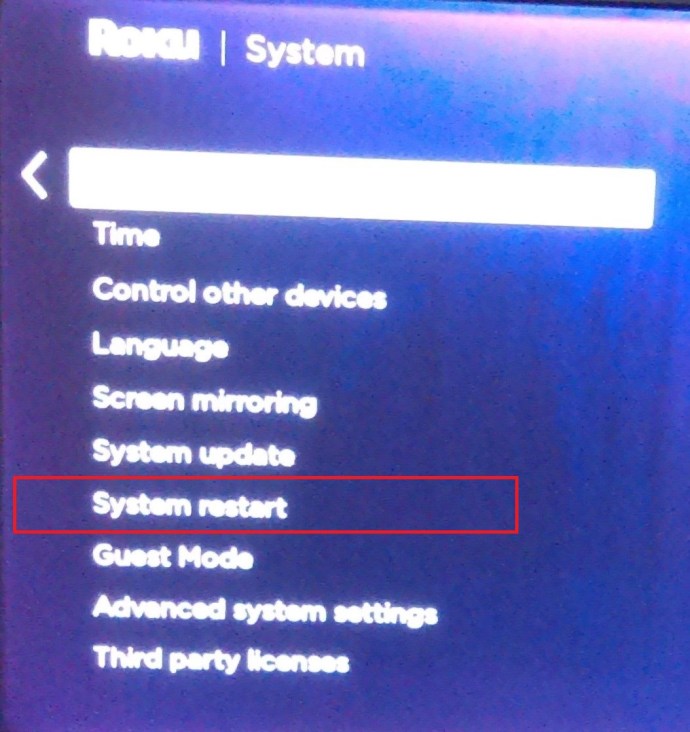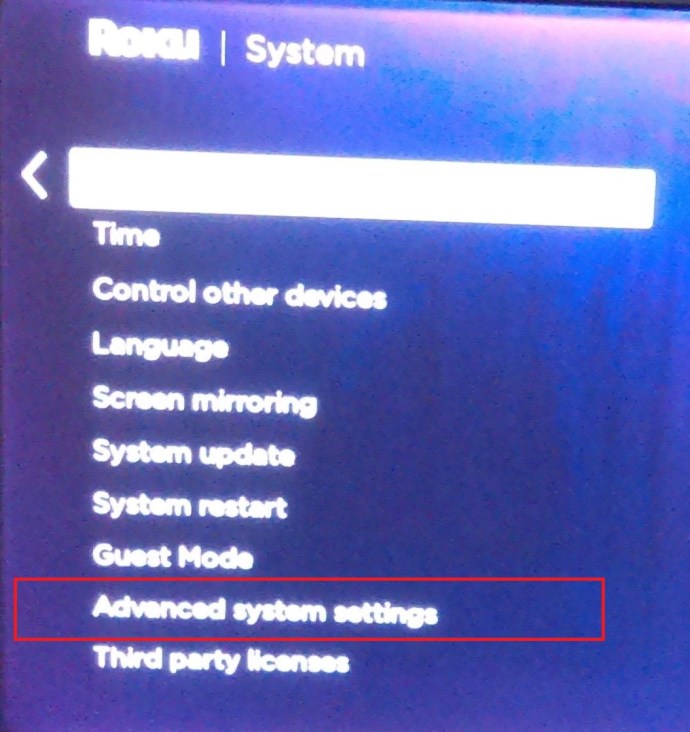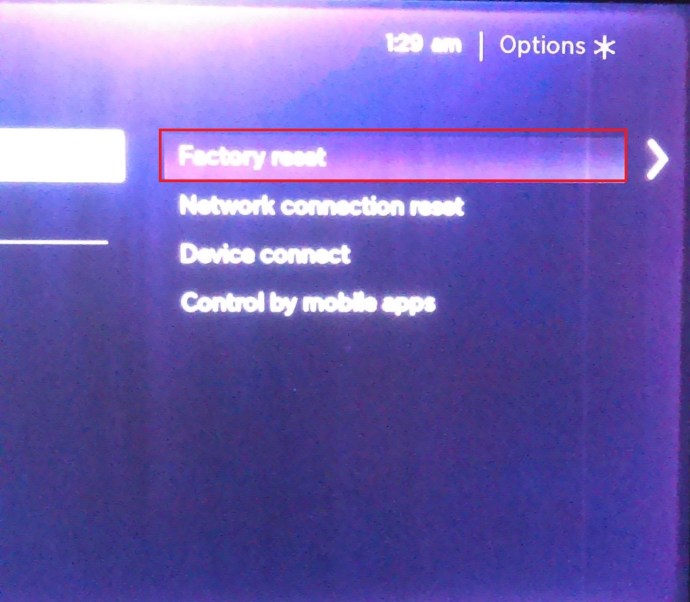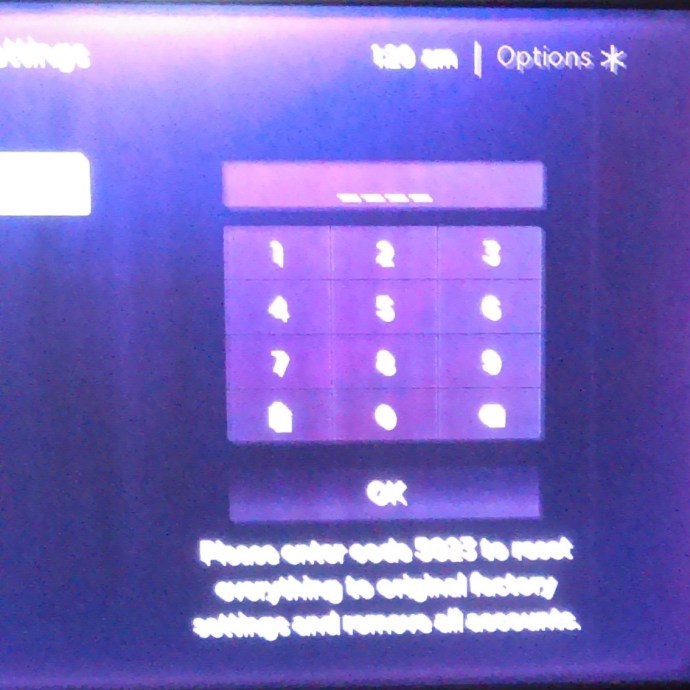ایک Roku ڈیوائس اپنی ملکیت کے لیے ایک بہترین آئٹم ہے، لیکن کبھی کبھار، یہ بغیر کسی وجہ کے کریش، منجمد، یا دوبارہ شروع ہو جاتا ہے۔ یہ سٹریمنگ سیشن کے دوران، چینلز براؤز کرتے وقت، یا بیکار بیٹھنے کے دوران منجمد یا ریبوٹ ہو سکتا ہے، اور یہ کسی بھی وقت جم سکتا ہے۔ یہ ٹیوٹوریل مختلف اقدامات پر بحث کرتا ہے جو آپ دوبارہ شروع کرنے اور منجمد کرنے کے مسائل کو حل کرنے کے لیے کر سکتے ہیں۔

اس سے پہلے کہ ہم "کھدائی کریں" اور Roku کو دوبارہ شروع کرنے یا منجمد کرنے کے مسائل کے ممکنہ حل تلاش کریں، ایک تکنیکی بات کو نوٹ کرنا ضروری ہے۔ Roku چینلز چینلز نہیں ہیں، لیکن دراصل وہ ایپس ہیں جن میں چینلز ہو سکتے ہیں یا نہیں ہیں۔ ایک ایپ جس میں چینلز ہیں اس میں لائیو ٹی وی کی فعالیت شامل ہو سکتی ہے، جیسے پلوٹو ٹی وی اور سلنگ۔ تاہم، CBS News اور Nick تکنیکی طور پر چینلز نہیں ہیں بلکہ وہ ایپس ہیں جو آن ڈیمانڈ یا لائیو سٹریمنگ پیش کرتے ہیں جنہیں آپ چینلز کہہ سکتے ہیں۔ ٹھیک ہے، اب ہم آگے بڑھ سکتے ہیں! اپنے Roku کو دوبارہ شروع ہونے یا منجمد ہونے سے روکنے کے لیے یہاں کچھ مددگار تجاویز ہیں۔
روکو ڈیوائس کو منجمد یا دوبارہ شروع کرنے کا کیا سبب بنتا ہے۔
چاہے یہ ضرورت سے زیادہ گرم ہونے سے ہو، انٹرنیٹ کا خراب کنکشن، یا ڈیوائس یا کسی ایک ایپ میں خرابی، بہت سی چیزیں ہیں جو آپ کے Roku ڈیوائس کو کام کرنے پر مجبور کر سکتی ہیں۔ سادگی کی خاطر، سب سے آسان حل کے ساتھ شروع کرنا اور پیچیدگی میں کام کرنا بہتر ہے۔
Roku ڈیوائس کو ان پلگ کریں اور اسے ٹھنڈا ہونے دیں۔
آلات کے عجیب و غریب برتاؤ کی ایک بڑی وجہ بہت زیادہ گرمی ہے۔ جیسا کہ آج کل زیادہ تر ڈیوائسز کے ساتھ، Roku ڈیوائسز فطرت کے لحاظ سے کمپیکٹ ہیں اور اندرونی پنکھے سے لیس نہیں ہوتے ہیں۔ کم حرکت پذیر حصوں کا مطلب ہے ناکامی کا کم موقع۔ نتیجے کے طور پر، وہ گرمی کی منتقلی اور گردش کے قدرتی عمل پر انحصار کرتے ہیں، اسی وجہ سے بعض حصوں کو ایک خاص طریقے کا سامنا کرنا پڑتا ہے اور ان میں ہیٹ سنکس ہوتے ہیں۔
- اپنے Roku ڈیوائس کو ان پلگ کریں اور اسے 2-5 منٹ تک بیٹھنے دیں۔
- اس بات کو یقینی بنائیں کہ آپ کے آلے کے ارد گرد گرمی کی کھپت میں کوئی رکاوٹ نہیں ہے، یعنی یہ یقینی بنانے کے لیے چیک کریں کہ آپ کا آلہ دیوار، ٹی وی، کمپیوٹر وغیرہ کے بہت قریب تو نہیں ہے۔
- اپنے آلے کو بیک اپ لگائیں اور اسے دوبارہ شروع ہونے دیں۔
اپنا Roku اپ ڈیٹ کریں۔
ہو سکتا ہے آپ نے یہ مرحلہ پہلے ہی آزما لیا ہو، لیکن یہ ایک اور کوشش کے قابل ہو سکتا ہے۔ Roku کو فیچرز شامل کرنے یا کیڑے ٹھیک کرنے کے لیے کافی باقاعدگی سے اپ ڈیٹ کیا جاتا ہے۔ ہیڈ فون اور نینٹینڈو سوئچ پوکیمون کے مسائل کی طرح، سسٹم اپ ڈیٹ کرنے سے نہ صرف مندرجہ بالا مسائل کو حل کیا جا سکتا ہے بلکہ دیگر اصلاحات بھی شامل کی جا سکتی ہیں۔
- اگر پہلے سے موجود نہیں ہے تو منتخب کریں۔ گھر آپ کے ریموٹ پر۔
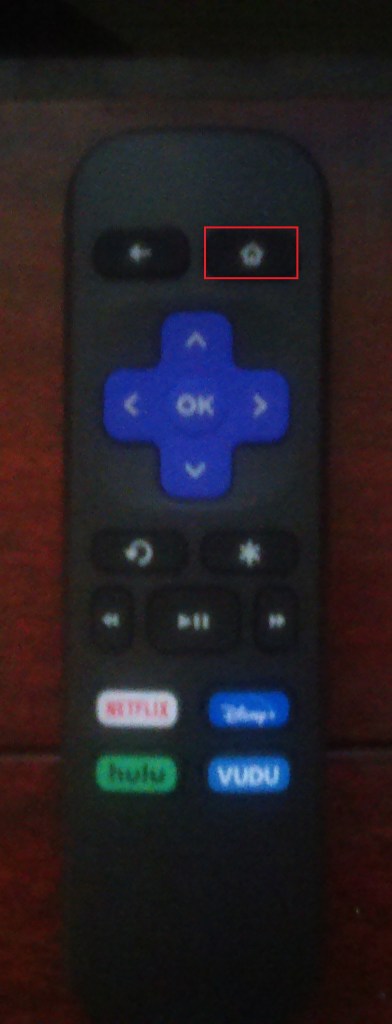
- اگلا، نیچے سکرول کریں اور منتخب کریں۔ ترتیبات.

- پھر، منتخب کریں سسٹم نئے صفحے سے

- اب، منتخب کریں سسٹم اپ ڈیٹ اور پھر منتخب کریں ابھی چیک کریں۔.
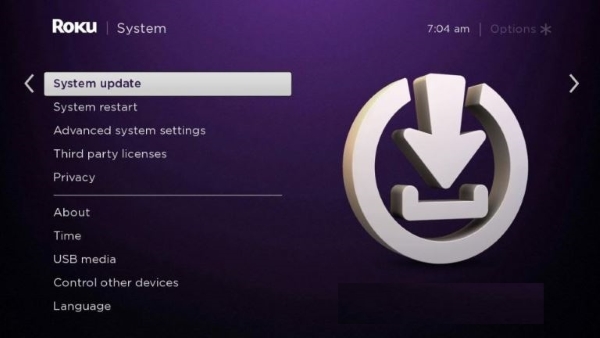
- اگر کوئی دستیاب ہے تو Roku کو اپ ڈیٹ کرنے کی اجازت دیں۔
اپنا Roku ریبوٹ کریں۔
زیادہ تر لوگ استعمال میں نہ ہونے پر روکو کو پلگ ان اور اسٹینڈ بائی موڈ پر چھوڑ دیتے ہیں۔ لہذا، اسے باقاعدگی سے ریبوٹ کرنا ایک اچھا خیال ہے۔ یہ طریقہ کار تمام فائلوں کو ریفریش کرتا ہے اور میموری کو ری سیٹ کرتا ہے، جو منجمد یا ریبوٹنگ کے مسائل کو روک سکتا ہے۔
- دوبارہ، پر جائیں ترتیبات مینو اور پھر منتخب کریں۔ سسٹم.

- اب، منتخب کریں سسٹم دوبارہ شروع کریں۔.
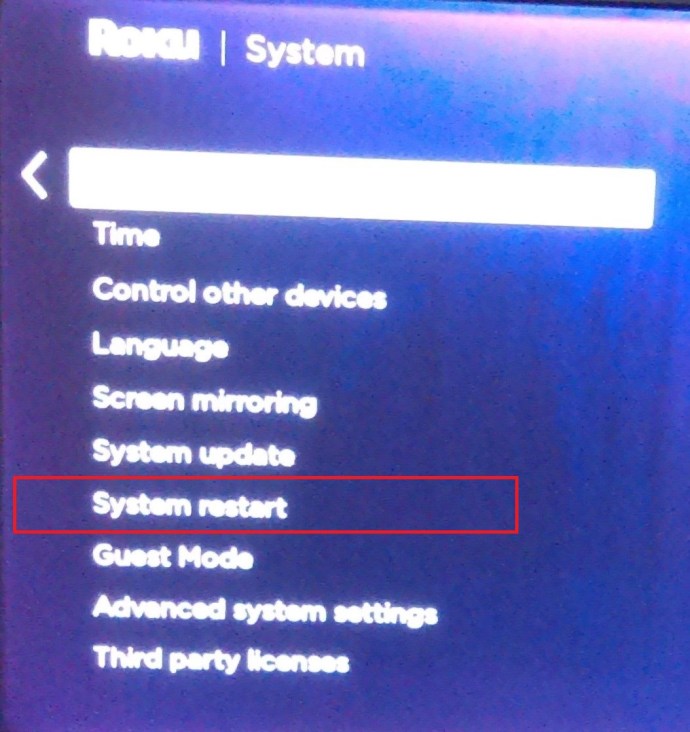
- اگلا، منتخب کریں دوبارہ شروع کریں.
آپ کو درپیش مسائل کو روکنے کے لیے اکیلے ریبوٹنگ کے اقدامات کافی ہوسکتے ہیں۔ اپنے آلے کو بار بار دوبارہ شروع کرنا ہمیشہ اچھا خیال ہوتا ہے۔
ریموٹ سے ہیڈ فون کو ہٹا دیں۔
جب ہیڈ فون ریموٹ سے جڑ جاتے ہیں تو ایک معلوم مسئلہ ہوتا ہے۔ ایک فکس جاری کیا گیا تھا، لیکن کچھ صارفین اب بھی شکایت کرتے ہیں کہ جب وہ ہیڈ فون منسلک ہوں گے تو Roku منجمد یا دوبارہ شروع ہو جائے گا۔
- اپنا Roku اپ ڈیٹ کریں۔
- کم از کم 30 سیکنڈ تک روکو کو ان پلگ کریں۔
- ہیڈ فون کو ریموٹ سے ہٹا دیں۔
- بیٹریاں ریموٹ سے ہٹائیں اور تقریباً 30 سیکنڈ انتظار کریں، پھر انہیں دوبارہ لگائیں۔
- Roku کو دوبارہ شروع کریں۔
- اپ ڈیٹس کے لیے دوبارہ چیک کریں۔
اپنے نینٹینڈو سوئچ وائی فائی کو غیر فعال کریں۔
Nintendo Switch کے بعض Roku آلات میں مداخلت کرنے کا ایک معروف مسئلہ رہا ہے، لیکن صرف Pokemon Sword اور Shield کھیلتے وقت۔
- اپنا Roku اپ ڈیٹ کریں۔
- روکو کو ان پلگ کریں۔
- نینٹینڈو سوئچ کو آف کریں یا اسے سیٹ کریں۔ ہوائی جہاز موڈ.
- Roku کو دوبارہ شروع کریں۔
- اپ ڈیٹس کے لیے دوبارہ چیک کریں۔
Roku ڈیوائسز کے لیے جاری کردہ ایک اپ ڈیٹ نے ممکنہ طور پر پوکیمون کے مسائل کو حل کر دیا ہے۔ تاہم، بہت سے لوگوں نے اب بھی یہ دعویٰ کیا ہے کہ ان کو منجمد کرنے یا دوبارہ شروع کرنے کے مسائل ہیں، جو کسی مختلف مسئلے کی وجہ سے ہو سکتے ہیں یا اس وجہ سے کہ اپ ڈیٹ کبھی کامیابی سے مکمل نہیں ہوا۔ Roku ٹیک سپورٹ نے تجویز کیا کہ Roku مالکان اپنے آلے کو بعد میں، اکثر شام کو دوبارہ اپ ڈیٹ کرنے کی کوشش کریں، بنیادی طور پر چونکہ یہ مسئلہ "قریبی" Nintendo Switch کی وجہ سے ہو سکتا ہے۔ لہذا، اگر آپ اب بھی ریبوٹس یا لاک اپ کا شکار ہیں، تو آپ کے Roku ڈیوائس کو صرف اس اپ ڈیٹ کو حاصل کرنے کی ضرورت پڑ سکتی ہے۔
مندرجہ بالا دو مراحل کو آزمانے کے بعد، ان دیگر ٹربل شوٹنگ ٹپس کو آزمائیں کہ آیا ان سے آپ کا مسئلہ حل ہو جاتا ہے۔
تبدیلیاں چیک کریں۔
کیا آپ نے کوئی کنفیگریشن تبدیلیاں کی ہیں یا کوئی نئی ایپس (عرف چینلز) شامل کی ہیں جب سے آپ کا Roku منجمد یا دوبارہ شروع ہوا ہے؟ نایاب ہونے کے باوجود، ایپس کو شامل کرنا دیگر ایپس کے چلنے کے طریقے میں مداخلت کر سکتا ہے، اور کنفیگریشن کو تبدیل کرنے سے Roku کریش اور ریبوٹ ہو سکتا ہے۔
جب آپ نے اپنے Roku میں مسائل کا سامنا کرنا شروع کیا تو اس میں کی گئی کسی بھی تبدیلی پر غور کریں۔ اپنے قدموں کو واپس لیں اور تبدیلیوں کو کالعدم کریں یہ دیکھنے کے لیے کہ کیا ہوتا ہے۔
چینل کے ساتھ مسائل کی جانچ کریں۔
کیا آپ کا Roku ایپ کے اندر کسی مخصوص ایپ یا چینل پر منجمد یا ریبوٹ ہوتا ہے؟ کیا یہ ہمیشہ وہی ہوتا ہے جب آپ ایسا کرتے ہیں؟ اگر یہ چینل یا ایپ سے متعلق لگتا ہے، تو اسے ہٹا دیں اور اسے دوبارہ انسٹال کریں۔ اگر یہ مینو یا نیویگیشن کا مسئلہ ہے، تو میموری فوٹ پرنٹ کو کم کرنے کے لیے کچھ چینلز کو ہٹا دیں جنہیں آپ اب نہیں دیکھتے ہیں۔
اپنا نیٹ ورک چیک کریں۔
 یہ نایاب ہے لیکن ممکن ہے کہ خراب نیٹ ورک سگنل آپ کے Roku ڈیوائس کو منجمد یا دوبارہ شروع کرنے کا سبب بنے۔ اگر آپ Wi-Fi استعمال کرتے ہیں تو اپنے فون پر سگنل کی طاقت کو چیک کریں۔ اگر آپ کے گھر کے دوسرے لوگ نیٹ ورک استعمال کر رہے ہیں، تو یقینی بنائیں کہ ارد گرد جانے کے لیے کافی بینڈوتھ موجود ہے۔ اگر سگنل کی طاقت یا معیار خراب ہے تو اپنے Roku کو ایتھرنیٹ کے ذریعے جوڑیں (اگر ممکن ہو) اور دوبارہ ٹیسٹ کریں۔ اگر یہ مستحکم رہتا ہے، تو یہ وائرلیس سگنل ہو سکتا ہے۔ اپنا Wi-Fi چینل تبدیل کرنے کی کوشش کریں۔ ناقص وائی فائی سگنلز آپ کے Roku ڈیوائس پر موصول ہونے والے ڈیٹا کو متاثر کر سکتے ہیں، جس کی وجہ سے منجمد یا دوبارہ شروع ہو جاتا ہے۔
یہ نایاب ہے لیکن ممکن ہے کہ خراب نیٹ ورک سگنل آپ کے Roku ڈیوائس کو منجمد یا دوبارہ شروع کرنے کا سبب بنے۔ اگر آپ Wi-Fi استعمال کرتے ہیں تو اپنے فون پر سگنل کی طاقت کو چیک کریں۔ اگر آپ کے گھر کے دوسرے لوگ نیٹ ورک استعمال کر رہے ہیں، تو یقینی بنائیں کہ ارد گرد جانے کے لیے کافی بینڈوتھ موجود ہے۔ اگر سگنل کی طاقت یا معیار خراب ہے تو اپنے Roku کو ایتھرنیٹ کے ذریعے جوڑیں (اگر ممکن ہو) اور دوبارہ ٹیسٹ کریں۔ اگر یہ مستحکم رہتا ہے، تو یہ وائرلیس سگنل ہو سکتا ہے۔ اپنا Wi-Fi چینل تبدیل کرنے کی کوشش کریں۔ ناقص وائی فائی سگنلز آپ کے Roku ڈیوائس پر موصول ہونے والے ڈیٹا کو متاثر کر سکتے ہیں، جس کی وجہ سے منجمد یا دوبارہ شروع ہو جاتا ہے۔
HDMI کیبل چیک کریں۔
زیادہ تر Roku ڈیوائسز آپ کے TV سے منسلک ہونے کے لیے HDMI کیبلز کا استعمال کرتی ہیں، اس لیے یہ اگلی منطقی چیز ہے۔ اسے دوسری کیبل کے لیے تبدیل کریں اور دیکھیں کہ کیا ہوتا ہے۔ جس طرح ایتھرنیٹ اور USB کیبلز میں جسمانی اور کنیکٹیو دونوں فرق ہیں، اسی طرح HDMI کیبلز میں بھی فرق ہیں۔ HDMI کیبلز شاذ و نادر ہی خراب ہوتی ہیں، لیکن چونکہ اس قدم میں صرف چند سیکنڈ لگتے ہیں، اس لیے یہ کوشش کرنے کے قابل ہے۔
اپنے روکو کو فیکٹری ری سیٹ کریں۔
اپنے Roku کو دوبارہ ترتیب دینا ایک آخری حربہ ہے۔ آپ اپنے تمام چینلز، اپنی تخصیصات، اور جو کچھ بھی آپ نے اسے اپنا بنانے کے لیے کیا ہے اسے کھو دیں گے۔ تاہم، اگر پچھلے تمام اقدامات ناکام ہو گئے ہیں، تو آلہ کو تبدیل کرنے کے علاوہ یہ آپ کا واحد آپشن ہے۔ کچھ بھی کامل نہیں ہے، اور اس بات کا امکان موجود ہے کہ آپ کے پاس ایک خراب Roku ڈیوائس ہو سکتا ہے۔
- منتخب کریں۔ گھر آپ کے Roku ریموٹ پر۔
- اب، نیچے سکرول کریں اور منتخب کریں۔ ترتیبات.

- پھر، منتخب کریں سسٹم.

- اگلا، منتخب کریں اعلی درجے کی نظام کی ترتیبات.
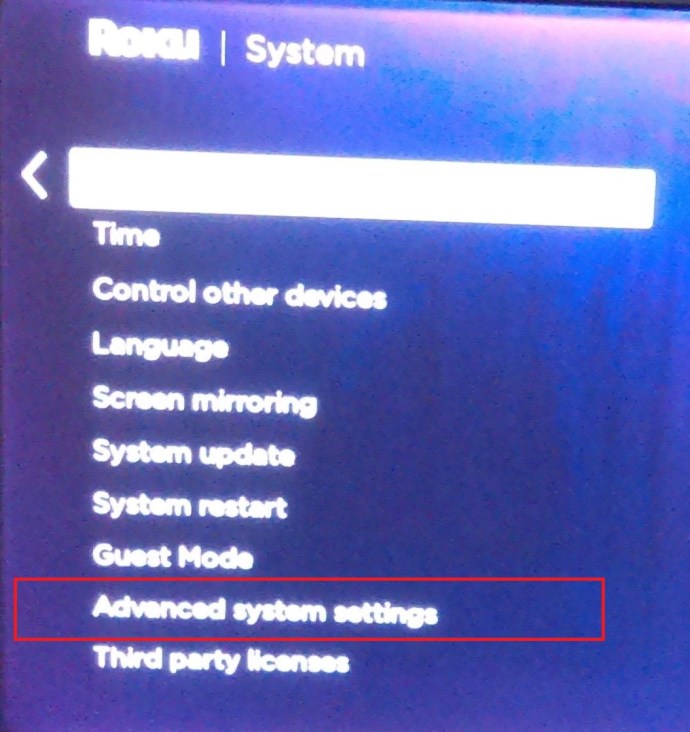
- اب، منتخب کریں از سرے نو ترتیب.
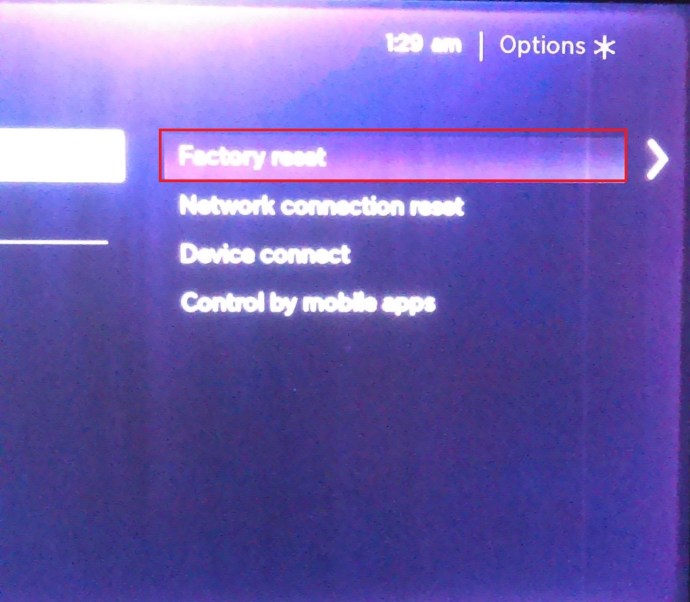
- پھر، دکھایا گیا کوڈ درج کریں، منتخب کریں۔ ٹھیک ہے، اور پھر اگر اشارہ کیا جائے تو اپنی پسند کی تصدیق کریں۔
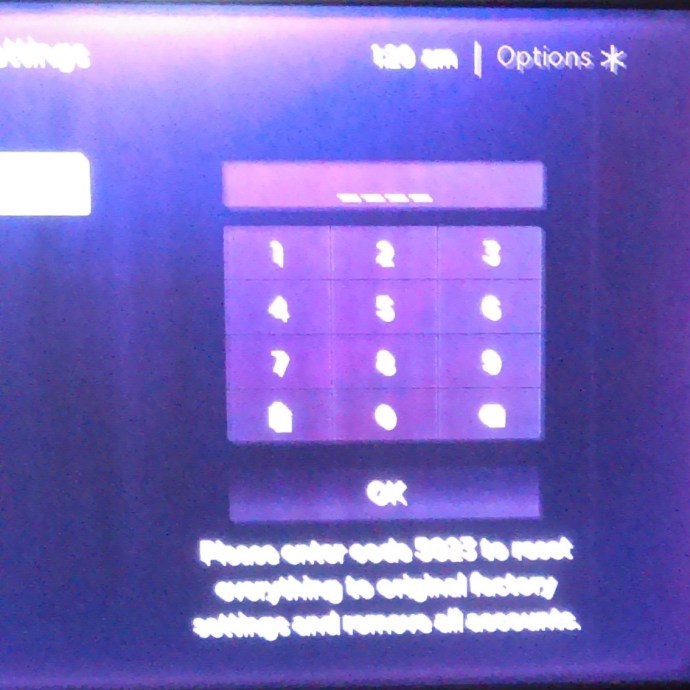
- روکو کے اپنی کنفیگریشن سیٹنگز کو صاف کرنے، نئی فائلیں ڈاؤن لوڈ کرنے اور خود کو دوبارہ شروع کرنے کا انتظار کریں۔
اگر فیکٹری ری سیٹ کام نہیں کرتا ہے، تو کچھ نہیں ہوگا، جب تک کہ کوئی نیا، "جادوئی" اپ ڈیٹ نہیں ہوتا!
روکو ڈیوائس ٹربل شوٹنگ
جیسا کہ زیادہ تر آلات کے ساتھ ہے، بہت ساری چیزیں ایسی ہیں جو آپ کے Roku ڈیوائس کے وقفے وقفے سے جمنے اور دوبارہ شروع ہونے میں مسئلہ پیدا کر سکتی ہیں۔ آپ صرف اتنا کر سکتے ہیں کہ ایک وقت میں ایک ممکنہ حل نکالنے کی کوشش کریں۔
کیا آپ Roku کے لیے کسی مخصوص اصلاحات کے بارے میں جانتے ہیں جو منجمد یا دوبارہ شروع ہوتا رہتا ہے؟ اگر آپ ایسا کرتے ہیں تو ہمیں ذیل میں اس کے بارے میں بتائیں!